Похожие презентации:
Разработка приложений Windows Forms
1. Разработка приложений Windows Forms в среде .NET
2. Что такое платформа .NET?
• .NET Framework – эта среда, представляющая собойдополнительный операционный слой, разделяющий
приложения пользователя и базовые сервисы Windows
(Win API)
• .NET Framework – это платформа для разработки и
исполнения прикладных программ
• Заметим, что термин “платформа” мы обычно применяем
в двух разных смыслах. С одной стороны, это “концепция”,
с другой – набор вполне конкретных объектов (файлов,
документации и пр.). Эта двойственность в полной мере
относится к .NET Framework
Нижний Новгород, 2008 г.
Разработка приложений Windows Forms в среде .NET
2
3. Структура .NET Framework…
Visual Studio .NETТрадиционные
Windowsприложения
.NET-приложения
Языки программирования Microsoft (VB,
C++, C# и др.) и независимых поставщиков
Базовые типы:
Windows Application,
Console Application,
Class Library
Common Language Specification (CLS)
Типы .NET-приложений (Console, Windows
Forms, ASP .NET, Web Services и др.)
.NET Framework
Библиотека базовых классов (BCL)
Common Language Runtime (CLR)
Windows
Сервисы операционной системы (Win API)
Нижний Новгород, 2008 г.
Разработка приложений Windows Forms в среде .NET
3
4. Структура .NET Framework
• Как видно из рисунка, .NET Framework состоит из двухглавных компонентов: библиотеки базовых классов
(BCL) и Common Language Runtime (CLR) – среда
исполнения NET-приложений), которые соответственно
предназначены для решения следующих задач:
– унификации библиотек функций для всех приложений,
независимо от используемого языка программирования;
– повышения управляемости и безопасности кода
• В этой среде ведется разработка и исполнение программ.
Главным инструментом создания приложений является
Visual Studio .NET. Для среды .NET корпорация Microsoft
разработала четыре языка программирования: Visual C++
.NET, Visual Basic .NET, JScript .NET и Visual C#
Нижний Новгород, 2008 г.
Разработка приложений Windows Forms в среде .NET
4
5. Библиотека базовых классов…
• .NET Framework Base Class Library – библиотека базовыхклассов, на основе которых строятся все .NETприложения
• Ранее подобный набор создавался для каждого языка
программирования, теперь он — один для всех средств
• Такая унификация системы разработки нивелирует
функциональные возможности разных языков, поэтому
выбор инструмента в значительной степени зависит от
пристрастия к тому или иному синтаксису
• .NET Framework Base Class Library – динамические
библиотеки классов, являющиеся компонентом .NET
Framework, а не пользовательского приложения!
Нижний Новгород, 2008 г.
Разработка приложений Windows Forms в среде .NET
5
6. Библиотека базовых классов…
• Классы библиотеки BCL разделены на пространстваимен (namespace) – логическая группа типов, классов и
других пространств имен
• Практически во всех программах .NET используется
пространство имен System
– Включает класс Object, от которого наследуются все остальные
классы .NET
– Включает классы для решения таких базовых задач как, как
сборка мусора (garbage collection), обработка исключений
(exception handling), консольный ввод/вывод (console I/O) и
другие вспомогательные классы (математические классы,
преобразование данных, работа с временем и датой)
• Рассмотрим основные пространства имен библиотеки BCL
Нижний Новгород, 2008 г.
Разработка приложений Windows Forms в среде .NET
6
7. Библиотека базовых классов…
• Пространство имен System.Collections– Классы для управления коллекциями объектов
• Класс System.Console
– Используется для обмена данными с консолью
• Пространство имен System.Reflection
– Одна из самых сильных концепций .NET – отражение
(reflection), которое позволяет динамически обнаруживать
информацию о типах и даже создавать, сохранять и выполнять
код во время работы приложения
• Класс System.GC
– Контроль за сборкой мусора. Сборщик мусора удаляет те
объекты, на которые не осталось ни одной корректной ссылки
Нижний Новгород, 2008 г.
Разработка приложений Windows Forms в среде .NET
7
8. Библиотека базовых классов
• Пространство имен System.Net– Обмен данными по сети
• Пространство имен System.IO
– Запись и чтение из потоков данных
• Пространство имен System.Windows.Forms
– Большое количество классов для разработки графических
приложений. Классы для создания форм, диалогов,
собственных компонент и управления ими
Нижний Новгород, 2008 г.
Разработка приложений Windows Forms в среде .NET
8
9. Common Language Runtime...
• Среда исполнения .NET-программ CLR – это главныйкамень в фундаменте организации вычислительных
процессов всей концепции .NET. Здесь решаются задачи
повышения надежности и безопасности программ, а также
платформенной независимости
• Фактически CLR исполняет программы, написанные
только на одном стандартном языке Microsoft
Intermediate Language (MSIL), который соответствует
спецификациям Common Language Specification (CLS)
• Соответственно задача всех средств разработки .NETприложений
заключается
в
формировании
результирующего исполняемого модуля на MSIL, но
только реализованного уже в виде двоичного байт-кода
Нижний Новгород, 2008 г.
Разработка приложений Windows Forms в среде .NET
9
10. Common Language Runtime...
Исходный код проекта (VB, C#, C++ и др.)Инструмент разработки
типа MS Visual Studio
.NET
Исполняемый код на
Microsoft Intermediate Language
Компиляторы Just-inTime или CLR Native
Image Generator
Машинный код
Нижний Новгород, 2008 г.
Разработка приложений Windows Forms в среде .NET
10
11. Common Language Runtime
• В отличие от классической схемы интерпретатора,используемой в том числе и в Java, CLR выполняет байткод путем предварительной компиляции в машинный код
отдельных фрагментов программы или приложения
целиком
• Применяется Just-In-Time – компилятор, выполняющий
преобразование MSIL в машинный код по мере
обращения к процедурам (неиспользуемые фрагменты
программы вовсе не компилируются!). Два главных
преимущества по сравнению с машинным кодом:
– Повышается безопасность программ
– Просто решается вопрос адаптации программ к конкретной
аппаратной платформе
Нижний Новгород, 2008 г.
Разработка приложений Windows Forms в среде .NET
11
12. Коротко о Visual C#
• Язык был создан Anders Hejlsberg (отец Delphi)• С историей создания языка можно ознакомиться по
адресу:
http://www.levenez.com/lang/history.html
• Язык C# вобрал в себя опыт трех основных языков:
– C++
– Delphi
– Java
• Язык C# разрабатывался как наиболее подходящий для
разработки Windows-приложений на базе платформы
.NET Framework
Нижний Новгород, 2008 г.
Разработка приложений Windows Forms в среде .NET
12
13. Варианты от сторонних разработчиков
• Mono [http://www.mono-project.com/Main_Page]– Открытая реализация платформы .NET
– Поддерживается Windows, Linux, Mac OS X, Solaris, Unix
– Спонсируется корпорацией Novell
• Sharp Develop [http://www.icsharpcode.net/OpenSource/SD]
– Открытая IDE для разработки приложений на языке C#
– Позволяет разрабатывать для .NET SDK и Mono
– Целиком написана на C#
Нижний Новгород, 2008 г.
Разработка приложений Windows Forms в среде .NET
13
14. Введение в Windows Forms
15. Понятие Windows Forms
Windows Forms - технология для платформы .NETFramework в форме набора библиотек, упрощающих
выполнение типичных задач приложений (чтение и запись
в файловую систему и т.п.).
Возможности приложений Windows Forms в среде
разработки Microsoft Visual Studio .NET:
вывод информации;
ввод данных пользователем;
обмен информацией с удаленными компьютерами
через сетевое соединение
Нижний Новгород, 2008 г.
Разработка приложений Windows Forms в среде .NET
15
16. Библиотека Windows Forms
• БиблиотекаWindows
Forms
представляет
собой
платформу для разработки графических приложений на
базе .NET Framework
• Данная библиотека содержит набор простых в
использовании и расширяемых классов, позволяющих
создавать приложения с развитым интерфейсом
• Ключевым понятием является форма (form). Форма –
это
область
экрана,
обычно
прямоугольная,
посредством которой программа предоставляет
пользователю информацию и получает от него
необходимые входные данные
Нижний Новгород, 2008 г.
Разработка приложений Windows Forms в среде .NET
16
17. Понятие формы…
• Существуют различные виды форм:– Стандартные окна (Standard windows);
– Окна с многодокументальным интерфейсом (MDI-windows);
– Диалоговые окна (Dialog boxes);
– Поверхности для рисования (Display surfaces)
• Самый простой способ создания интерфейса – поместить
элементы управления на поверхность формы. Формы
предоставляют большое число свойств и методов,
определяющих их внешний вид и поведение, и событий,
определяющих реакцию на действия пользователя.
Устанавливая необходимые свойства и разрабатывая
обработчики, мы создаем конкретное приложение
Нижний Новгород, 2008 г.
Разработка приложений Windows Forms в среде .NET
17
18. Понятие формы
• Как любые другие объекты в среде .NET Frameworkформы являются экземплярами классов. Форма, которая
проектируется в дизайнере среды разработки, является
классом, наследованным от класса Form. При запуске
приложения создается экземпляр данного класса. Как и
любые другие объекты, формы можно наследовать друг
от друга, добавляя новую функциональность или меняя
поведение
• Наряду с этим формы являются также элементами
управления, поскольку сам класс Form наследован от
базового класса Control
• Для разработки форм можно использовать обычный
редактор кода, однако удобнее пользоваться дизайнером
Нижний Новгород, 2008 г.
Разработка приложений Windows Forms в среде .NET
18
19. Создание простейшей формы…
• Для примера создадим простейшее графическоеприложение
с
использованием
Windows
Forms.
Выполните следующие шаги:
– Запустите среду MS Visual Studio 2005
– Выполните команду File | New | Project… и введите имя нового
приложения (например, Hello World)
– С панели компонентов Toolbox перетащите на форму элемент
управления Button
– Выделите кнопку с помощью левой кнопки мыши и в редакторе
свойств Properties свойству Text присвойте значение “Say
Hello”, а свойству Name значение “button”
Нижний Новгород, 2008 г.
Разработка приложений Windows Forms в среде .NET
19
20. Создание простейшей формы
• Выполните следующие шаги (продолжение):– Дважды щелкните на кнопке, что перейти к созданию кода
обработчика события, возникающего при щелчке на кнопке
– В редактор кода введите следующую команду:
private void ButtonClick(object sender, EventArgs e)
{
MessageBox.Show("Hello, World!");
}
– Откомпилируйте и запустите приложение с помощью команды
Debug | Start Debugging или клавиши F5
• Мы создали простейшее приложение с единственным
обработчиком события!
Нижний Новгород, 2008 г.
Разработка приложений Windows Forms в среде .NET
20
21. Элементы управления
• Итак, создание приложения с использованием WindowsForms сводится к созданию форм, добавлению на них
элементов управления и разработке обработчиков
событий
• Элементы управления (controls) – это объекты,
которые находятся внутри объектов формы. Каждый
элемент управления имеет набор свойств, методов и
событий для выполнения определенных целей. Элементы
управления служат для отображения сведений или ввода
пользовательских данных
• Можно добавлять элементы управления в дизайнере или
написать код для добавления элементов управления
динамически во время работы приложения
Нижний Новгород, 2008 г.
Разработка приложений Windows Forms в среде .NET
21
22. Добавление элементов управления…
• Чтобы нарисовать элемент управления на форме:– Откройте форму с помощью двойного щелчка левой кнопкой
мыши в окне Solution Explorer
– В панели компонентов Toolbox щелкните элемент управления,
который требуется добавить на форму
– Щелкните место на форме, в котором должен располагаться
верхний левый угол элемента, и перетащите указатель на
место, в котором должен располагаться правый нижний угол
– Элемент добавляется
указанными размерами
Нижний Новгород, 2008 г.
на
форму
в
указанное
Разработка приложений Windows Forms в среде .NET
место
с
22
23. Добавление элементов управления
• Чтобы перетащить элемент управления в форму:– Откройте форму с помощью двойного щелчка левой кнопкой
мыши в окне Solution Explorer
– В панели компонентов Toolbox щелкните элемент управления и
перетащите его на форму. Элемент добавляется в форму в
указанное место с размером по умолчанию
• Чтобы добавить элемент управления с размером по
умолчанию в верхний левый угол формы, щелкните его
два раза в панели компонентов Toolbox
Нижний Новгород, 2008 г.
Разработка приложений Windows Forms в среде .NET
23
24. “Невидимые” элементы управления…
• В панели компонентов доступны невидимые элементыуправления
(или
компоненты).
Компоненты
не
предоставляют
интерфейс
пользователя
и
не
отображаются в дизайнере
• Компоненты
управления:
добавляются
аналогично
элементам
– Откройте форму с помощью двойного щелчка левой кнопкой
мыши в окне Solution Explorer
– В панели компонентов
перетащите его на форму
Toolbox
щелкните
компонент
и
– Компонент появится в области изменяемого размера внизу
формы. После добавления компонент можно выделить и задать
его свойства, как для любого элемента управления в форме
Нижний Новгород, 2008 г.
Разработка приложений Windows Forms в среде .NET
24
25. “Невидимые” элементы управления
• Обычно компоненты добавляются на форму во времявыполнения. Это общий сценарий в силу того, что
компоненты не имеют визуального выражения в отличие
от
элементов
управления,
имеющих
интерфейс
пользователя
• В следующем примере выполняется добавление
компонента Timer во время выполнения и задание его
свойства Interval:
private void ButtonClick(object sender, EventArgs e)
{
Timer timer = new Timer();
timer.Interval = 1000;
}
Нижний Новгород, 2008 г.
Разработка приложений Windows Forms в среде .NET
25
26. Обработчики событий…
• Обработчик события (event handler) – это фрагменткода, который выполняется при возникновении того или
иного события (например, нажатие на кнопке,
изменение текста и изменение положения бегунка).
Каждый элемент управления имеет свой набор событий,
на которые он способен реагировать
• Назначать событиям обработчики можно в дизайнере или
же непосредственно в редакторе кода
• Сами обработчики событий прописываются в редакторе
кода
Нижний Новгород, 2008 г.
Разработка приложений Windows Forms в среде .NET
26
27. Обработчики событий
• Чтобы добавить обработчик некоторого события:– Щелкните в дизайнере левой кнопкой мыши интересующий вас
элемент управления или невизуальный компонент
– Перейдите к окну Properties и смените режим отображения
свойств на режим отображения событий (кнопка с
изображением молнии)
– Выберите интересующее вас событие и дважды щелкните по
нему левой кнопкой мыши
– В результате этих действий будет сгенерирован пустой
обработчик выбранного события, и на экране появится
редактор кода
Нижний Новгород, 2008 г.
Разработка приложений Windows Forms в среде .NET
27
28. Типичные элементы управления…
• Редактирование текста – TextBox– Отображает текст, введенный во время разработки, который
может редактироваться пользователями во время выполнения,
а также может быть изменен программными средствами
• Отображение текста только для чтения – Label
– Отображает текст, недоступный
редактирования пользователем
для
непосредственного
• Выбор из списка – ComboBox
– Отображает раскрывающийся список
• Выбор из списка – NumericUpDown
– Отображает список чисел, который можно прокручивать с
помощью кнопок со стрелками
Нижний Новгород, 2008 г.
Разработка приложений Windows Forms в среде .NET
28
29. Типичные элементы управления…
• Вывод графики – PictureBox– Отображает в рамке графические файлы, например точечные
рисунки или значки
• Задание значений – CheckBox
– Отображает флажок и надпись для текста. Используется для
задания параметров
• Задание значений – RadioButton
– Выводит кнопку, которая может быть включена или выключена
• Задание значений – Trackbar
– Позволяет задавать значения на шкале, перемещая по ней
ползунок
Нижний Новгород, 2008 г.
Разработка приложений Windows Forms в среде .NET
29
30. Типичные элементы управления
• Диалоговые окна – OpenFileDialog– Диалоговое окно для поиска и выбора файла
• Диалоговые окна – SaveFileDialog
– Диалоговое окно для сохранения файла
• Элементы управления меню – MainMenu
– Интерфейс режима разработки для создания меню
• Команды – MainMenu
– Используется для запуска, остановки или прерывания процесса
• Группировка элементов управления – Panel и GroupBox
– Группирует набор элементов управления в прокручиваемую без
надписи и непрокручиваемую с надписью рамку
Нижний Новгород, 2008 г.
Разработка приложений Windows Forms в среде .NET
30
31. Пример: приложение для просмотра изображений
32. Описание приложения
• В заключение рассмотрим пример простого приложениядля просмотра изображений
• Функциональность приложения весьма примитивна:
– Открыть графический файл с помощью стандартного диалога
открытия файла
– Прокрутить
прокрутки
изображение
с
помощью
стандартных
полос
– Выйти из приложения
• Для загрузки графический файлов будет использоваться
стандартный класс Bitmap, который позволяет загрузить
большинство графических форматов (включая GIF и JPG)
Нижний Новгород, 2008 г.
Разработка приложений Windows Forms в среде .NET
32
33. Создание нового приложения
• Выполните следующие шаги:– Запустите среду MS Visual Studio 2005
– Выполните команду File | New | Project… и введите имя нового
приложения (например, Image Viewer)
– Щелкните по форме приложения и в редакторе свойств
Properties свойству Text присвойте значение “Image Viewer”,
а свойству Name задайте значение “MainForm”
– Убедитесь в работоспособности “пустого” приложения, запустив
его на выполнение с помощью команды Debug | Start
Debugging или клавиши F5
Нижний Новгород, 2008 г.
Разработка приложений Windows Forms в среде .NET
33
34. Создание главного меню
• Для добавления к программе главного меню выполнитеследующие шаги:
– В панели компонентов щелкните левой кнопкой мыши элемент
управления MenuStrip и перетащите его на форму – внизу окна
дизайнера появится область с новым компонентом
– Выберите в дизайнере левой кнопкой мыши добавленное меню
и в редакторе свойств Properties свойству Name задайте
значение “menuStrip”
– С помощью дизайнера добавьте к меню команды File | Open и
File | Exit
– Перейдите в редактор свойств Properties и пунктам меню File,
File | Open и File | Exit в качестве значений свойства Name
задайте
соответственно
значения
“menuItemFile”,
“menuItemOpen”, “menuItemExit”
Нижний Новгород, 2008 г.
Разработка приложений Windows Forms в среде .NET
34
35. Создание обработчиков событий…
• Библиотека BCL содержит класс Bitmap, который берет насебя выполнение практически всей нудной работы по
обработке графических файлов и настолько прост в
использовании, на сколько это вообще возможно
• Для открытия файлов воспользуемся стандартным
диалогом открытия файлов. Для этой цели необходимо
создать экземпляр класса OpenFileDialog и вызвать его
метод ShowDialog. Если пользователь выберет какойлибо файл, то метод ShowDialog вернет значение
DialogResult.OK
Нижний Новгород, 2008 г.
Разработка приложений Windows Forms в среде .NET
35
36. Создание обработчиков событий…
• Дважды щелкните в дизайнере на пункте меню Open и вредакторе кода пропишите следующий обработчик:
private Bitmap image = null;
private void MenuItemOpenClick(object sender, EventArgs e)
{
OpenFileDialog dialog = new OpenFileDialog();
if (dialog.ShowDialog() == DialogResult.OK)
{
image = new Bitmap(dialog.FileName);
AutoScroll = true;
AutoScrollMinSize = image.Size;
Invalidate();
}
}
Нижний Новгород, 2008 г.
Разработка приложений Windows Forms в среде .NET
36
37. Создание обработчиков событий…
• Щелкните в дизайнере на форме, в списке событийвыберите событие Paint и задайте для него следующий
обработчик:
private void MainFormPaint(object sender, PaintEventArgs e)
{
if (null != image)
{
e.Graphics.DrawImage(image,
AutoScrollPosition.X,
AutoScrollPosition.Y,
image.Width, image.Height);
}
}
Нижний Новгород, 2008 г.
Разработка приложений Windows Forms в среде .NET
37
38. Создание обработчиков событий
• Наконец, для пункта меню Exit задайте следующийобработчик:
private void MenuItemExitClick(object sender, EventArgs e)
{
Close();
}
• Откомпилируйте и запустите приложение с помощью
команды Debug | Start Debugging или клавиши F5
• После успешного запуска выполните команду File | Open
и затем выберите один из графических файлов –
изображение появится в окне
Нижний Новгород, 2008 г.
Разработка приложений Windows Forms в среде .NET
38


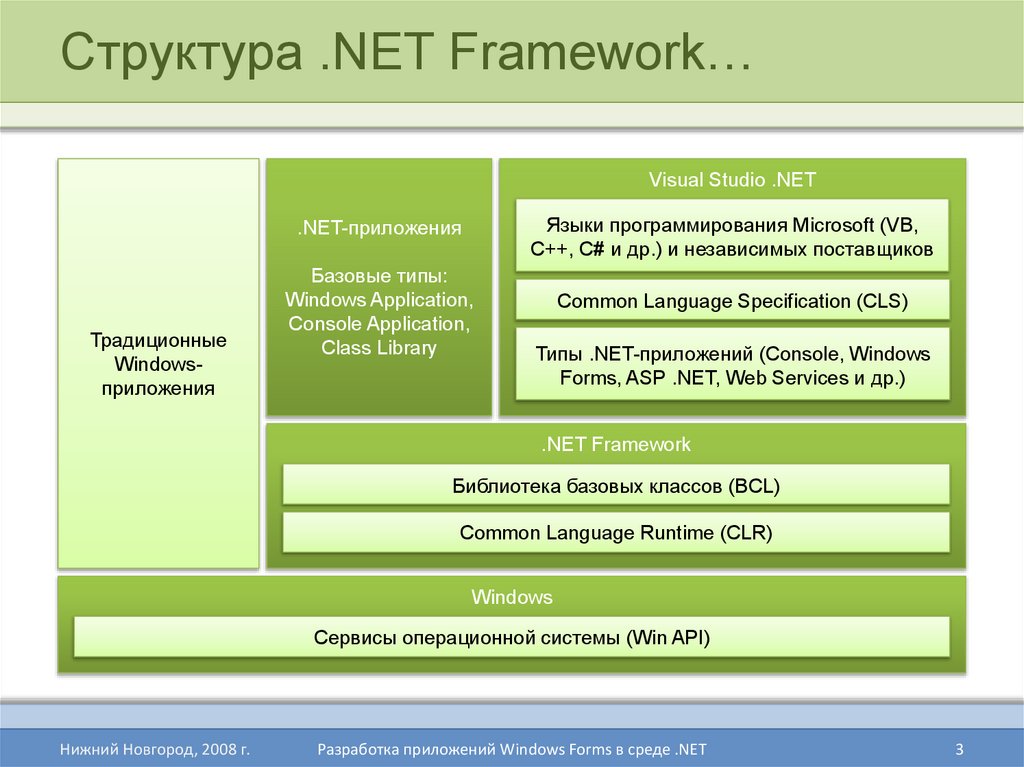
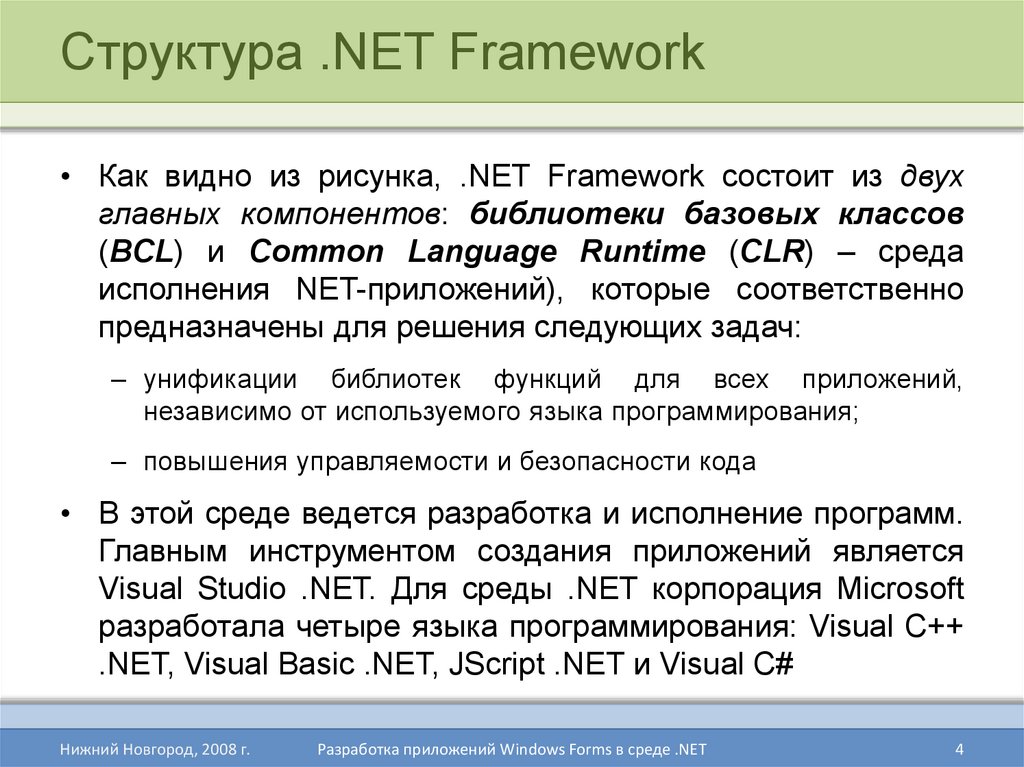
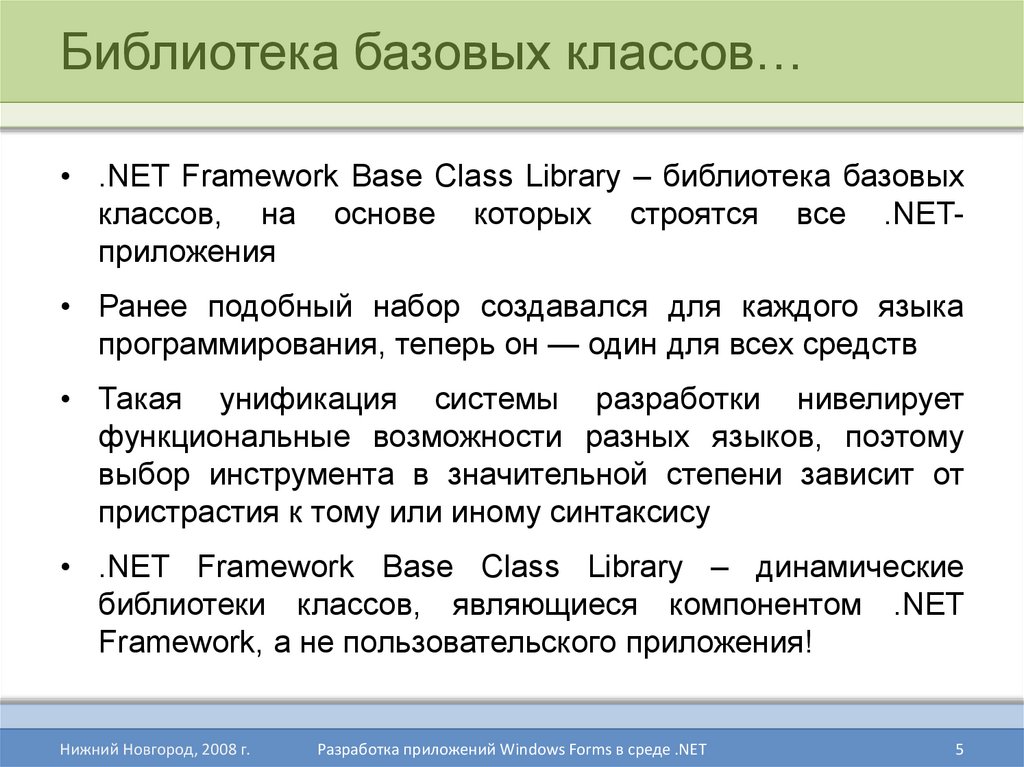

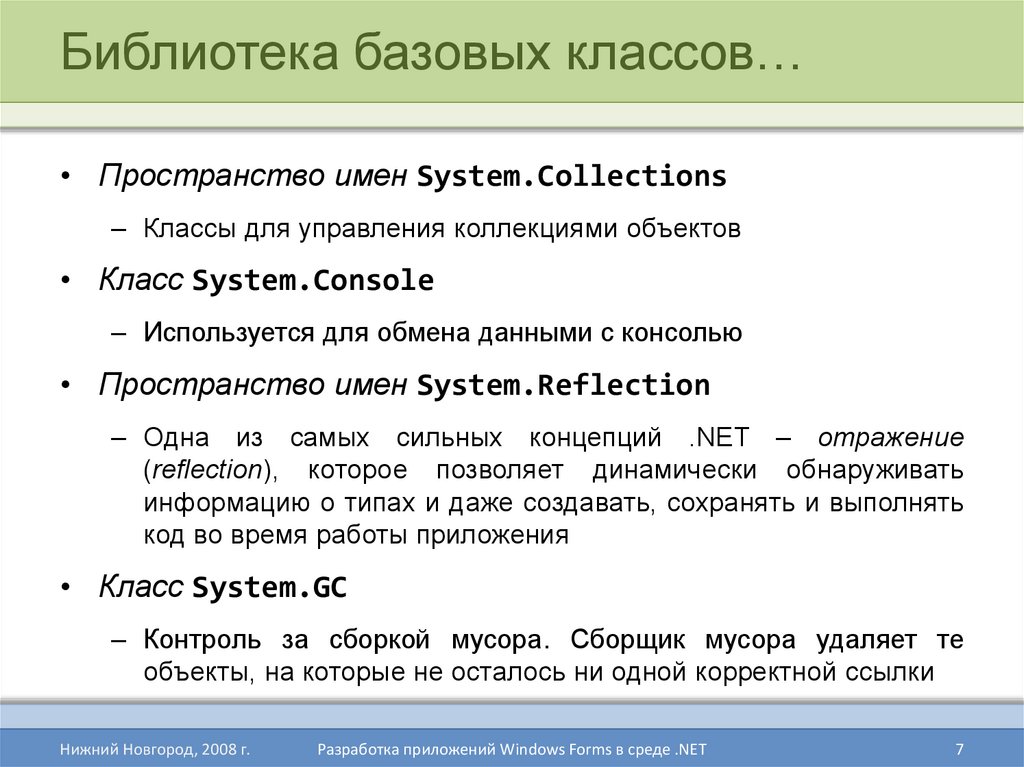

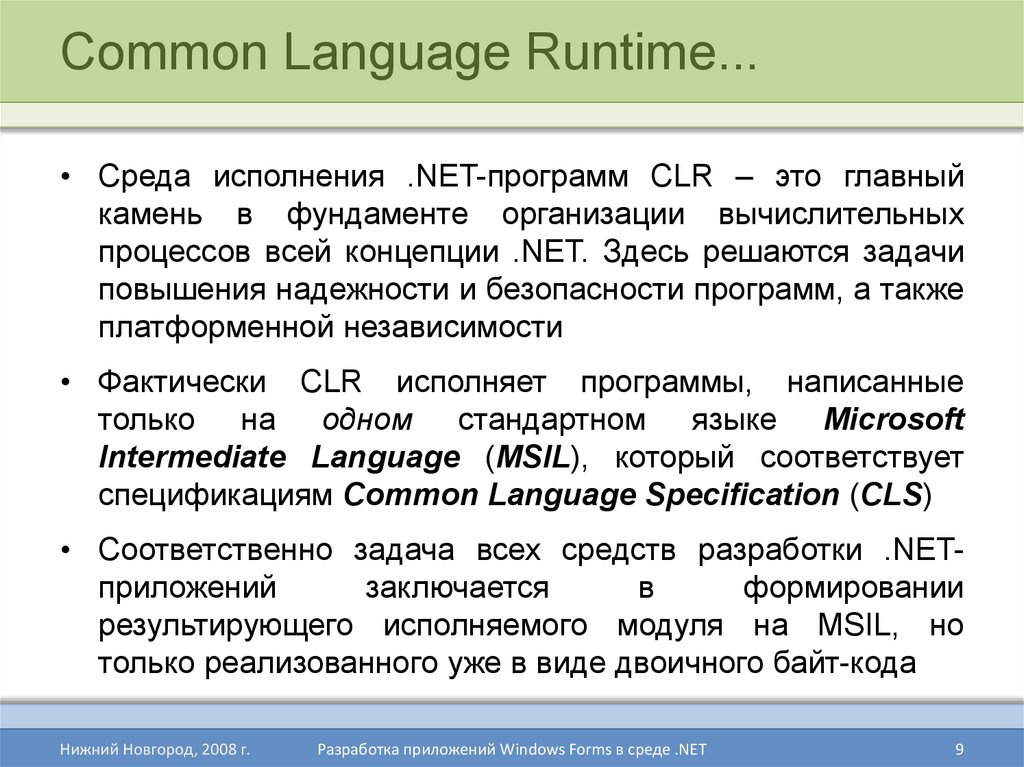
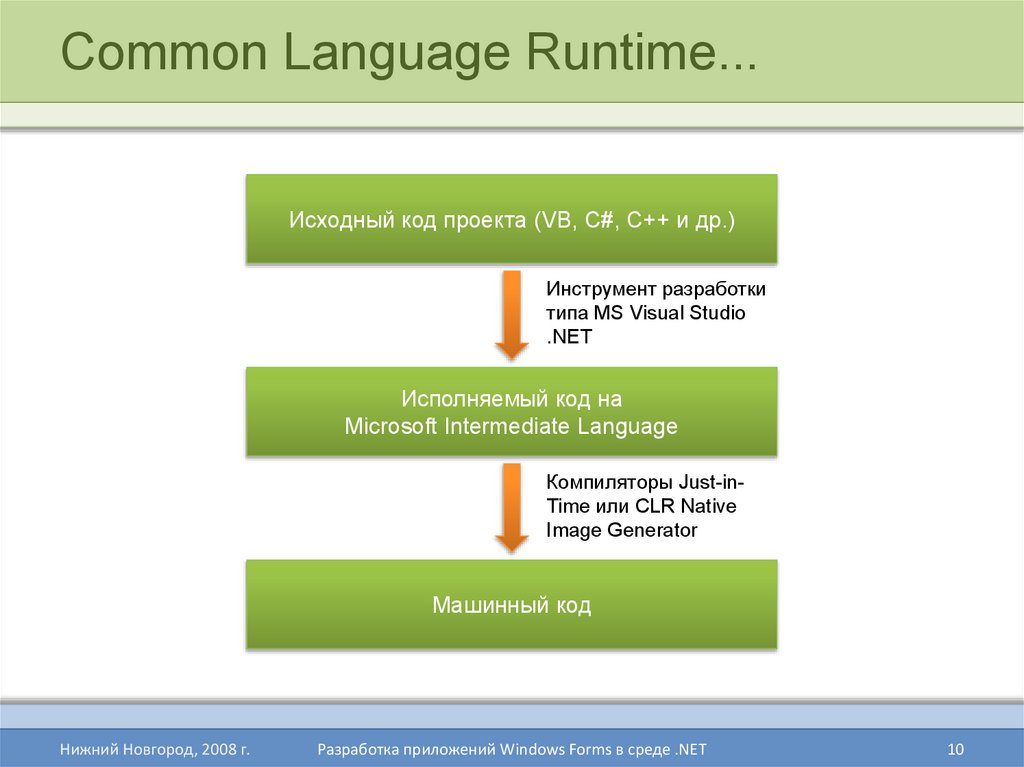


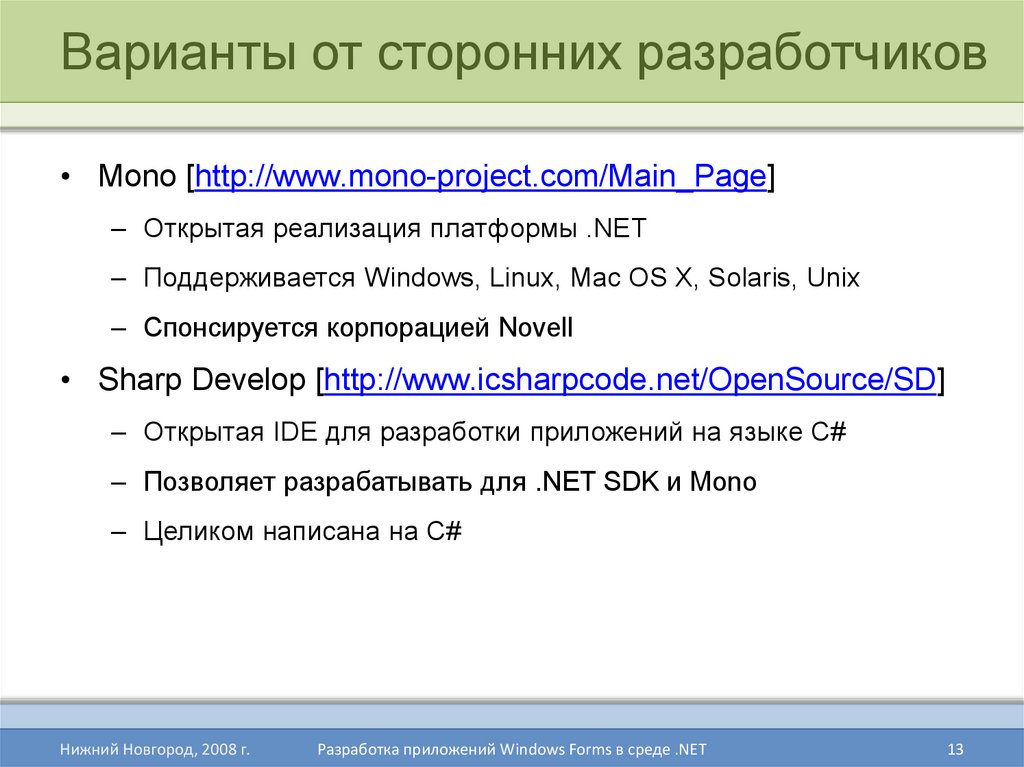











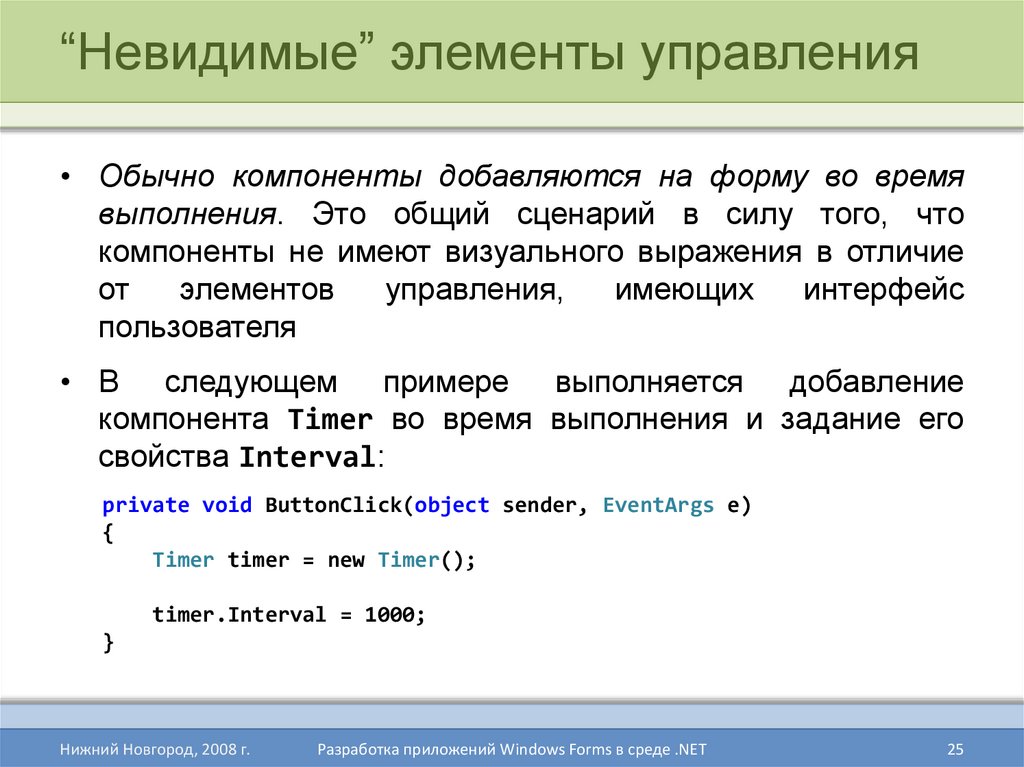




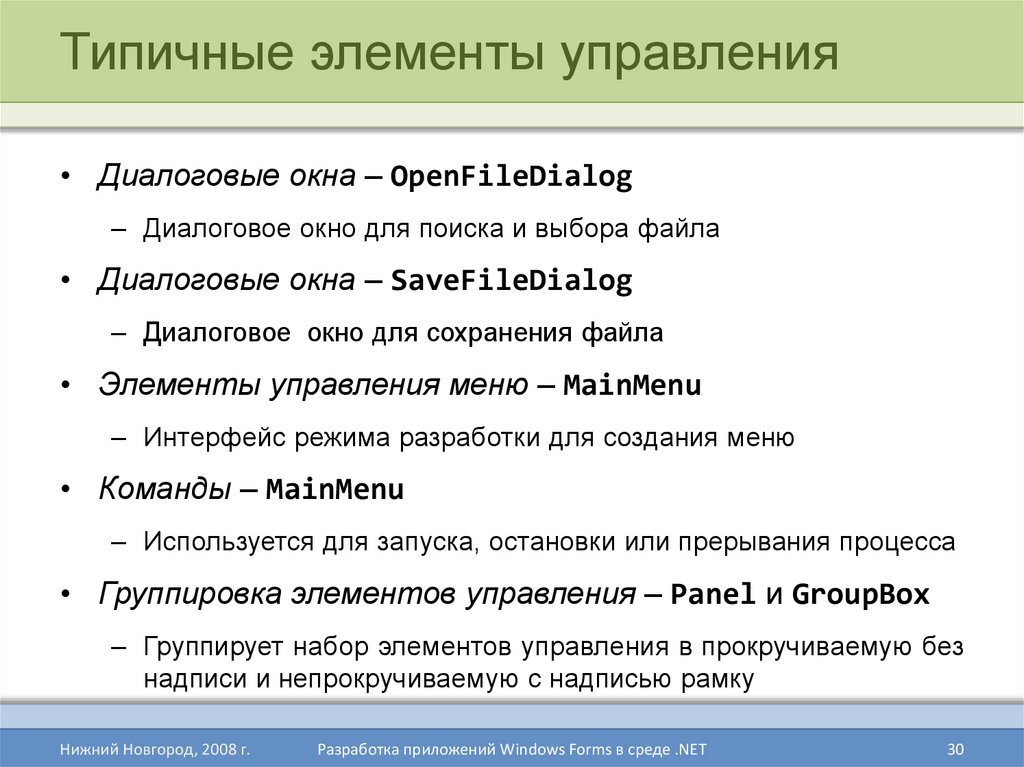





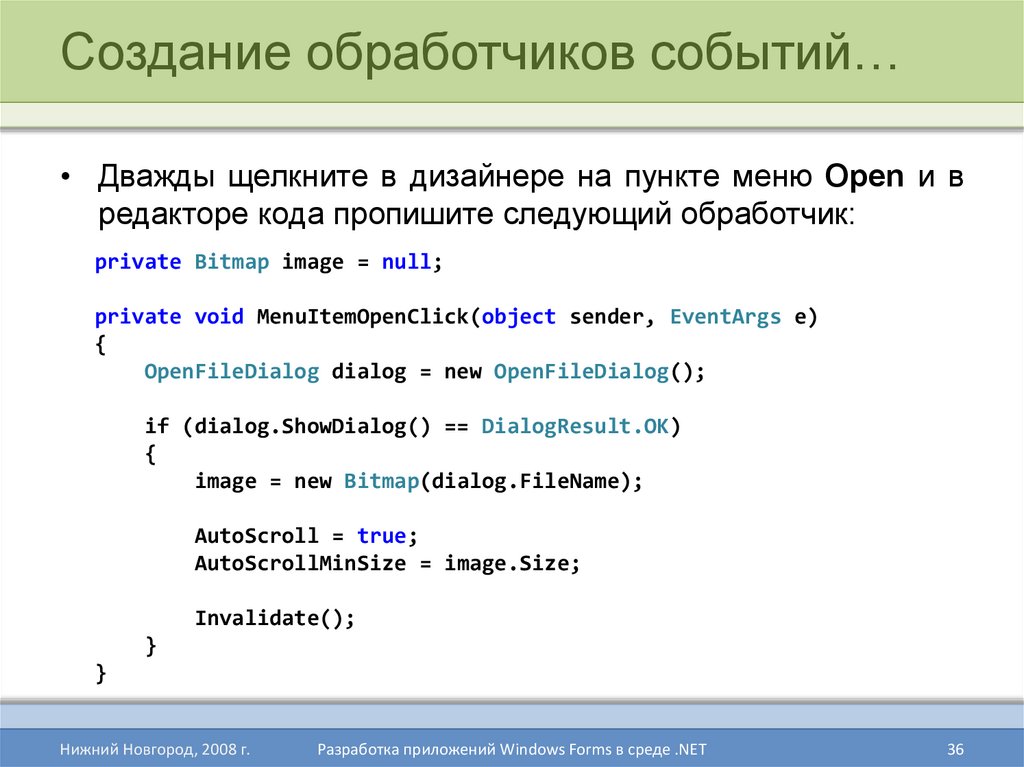

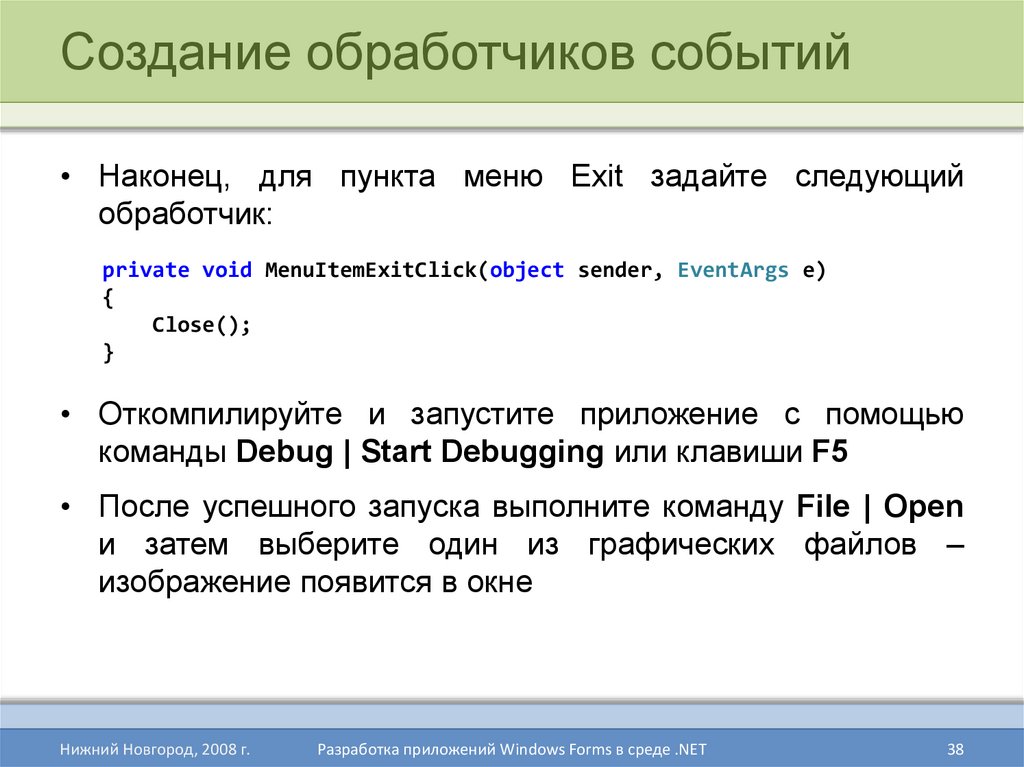
 Программирование
Программирование








